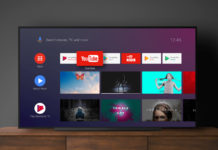В современном мире высокоскоростной интернет распространен буквально везде: дома мы используем его преимущественно при подключении через персональный компьютер, а на улицах и в разнообразных заведениях мы можем подключиться к Wi-Fi. Сейчас нередки случаи, когда интернет-подключение обрывается внезапно, однако, к счастью, настроить его достаточно просто даже с помощью обыкновенного смартфона.
Телефон в качестве точки доступа беспроводной сети
Это самый простой и быстрый из доступных способов, с помощью которых вы можете подключить интернет к своему компьютеру, используя мобильный телефон. Телефон, таким образом, превратится в точку доступа Wi-Fi.
Для начала вам необходимо в настройках выбрать пункт «Еще» и открыть вкладку «Режим модема». В этой вкладке отыщите «Точку доступа Wi-Fi». Сразу после осуществления данной операции вам предстоит ввести название этой точки доступа и пароль для ее использования. Чтобы обезопасить доступ к сети, вы можете настроить подключение WPS. Вам останется только выбрать, каким образом будет подключаться система: через нажатие кнопки или посредством PIN-кода.
Если вы правильно произвели все манипуляции с настройками своего Андроида, то пора приступать к настройкам персонального компьютера. Как только вы включите мобильный интернет на телефоне, то (в случае если все сделано верно) компьютер поймает сигнал вашего смартфона и воспримет его как точку доступа. Вам только останется ввести пароль, после чего можно приступать к работе.
К сожалению, у этого довольно-таки простого способа существует недостатки. Во-первых, превращаясь в своеобразный Wi-Fi роутер вам смартфон начинает разряжаться куда сильнее, чем обычно, а его аккумулятор перегревается, что со временем может привести к не очень благоприятным последствиям. Если вы не хотите, чтобы ваш Андроид быстро вышел из строя, не стоит регулярно включать функцию «Точка доступа».
Во-вторых, этот вариант не сработает, если ваш компьютер не оснащен специальным модулем Wi-Fi. По этой причине данный способ подойдет лишь для ноутбуков или наиболее современных компьютеров.
Смартфон как USB-модем
Этот способ, в отличие от первого, более сложный, однако обладает большим количеством преимуществ. Так, во-первых, он не требует наличия специального Wi-Fi модуля, а поэтому подходит не только для ноутбуков, но и для персональных компьютеров. Во-вторых, он несколько более надежен, поскольку связь между компьютером и телефоном более стабильна.
Похожие статьи
Чтобы осуществить подключение компьютера к интернету посредством телефона, который выполняет функции модема, вам в первую очередь нужно подключить телефон к компьютеру с помощью USB-кабеля. Во-вторых, как только компьютер оповестит вас о том, что все необходимые драйвера установлены, отмените в телефоне отключение по USB.
После этих процедур вам предстоит найти в настройках вашего телефона пункт «Еще» и нажать в нем «Режим модема». В плане работы с телефоном вам останется только нажать кнопку, которая активирует модем. Наконец, предстоит подготовить компьютер. Как только он подключит необходимые драйвера, нужно будет подключиться к модему и указать тип подключения в настройках телефона.
Подключение интернета с помощью смартфона
Вам нужно подключить смартфон к компьютеру и дождаться установки всех драйверов. После этого нужно создать интернет-соединение («Панель управления» на ПК, пункт «Интернет и Сеть», где нужно выбрать вкладку «Центр управления сетями и общим доступом»).
Недостатки этого способа интернет-соединения связаны с мобильными услугами, которыми пользуется владелец смартфона. Если услуги, предоставляемые оператором, недостаточно качественные, но они не улучшатся и на компьютере. Кроме того, стоит учитывать, что этот способ очень затратный: новая точка доступа будет опустошать ваш телефонный баланс.
Как вы видите, подключиться к сети на ноутбуке, используя для этого только телефон, – действенный способ, нужно только следить за уровнем заряда батареи и денежным балансом, чтобы неожиданное выключение интернета снова не стало для вас неприятным сюрпризом. Впрочем, это с учетом современных технологий достаточно несложно.
Если статья была вам полезна, не забудьте добавить в закладки ( Cntr+D ) чтоб не потерять и подпишитесь на наш канал Яндекс Дзен!